مراجعة ScreenRec: استكشاف تفصيلي لوظيفتها الرئيسية
عند التقاط شاشة جهاز الكمبيوتر الخاص بك، من المهم وجود مسجل الشاشة الصحيح. يتيح لك مسجل الشاشة هذا حفظ مشاهد لا تنسى من مقاطع الفيديو أو الأفلام، وتوثيق جلسات الألعاب الخاصة بك، والمزيد. وهكذا، في هذه المناقشة، سوف نتعمق في ميزات تطبيق ScreenRec كمسجل شاشة، واستكشاف نقاط القوة والضعف في تسجيل الشاشة. بالإضافة إلى ذلك، يقدم هذا المنشور برنامجًا بديلاً يتمتع بقدرات مماثلة لاحقًا. لذلك، إذا كنت حريصًا على التعرف على ScreenRec واكتشاف خيار آخر موثوق لتسجيل الشاشة، فاستمر في القراءة.
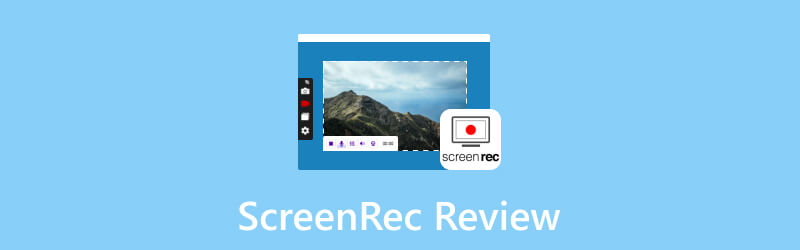
محتوى الصفحة
الجزء 1. تعريف ScreenRec
إذًا، ما هو ScreenRec الآمن؟ ScreenRec هو برنامج تسجيل شاشة مرن وآمن وسهل الاستخدام مصمم لمختلف الجماهير، بدءًا من المحترفين إلى مستخدمي الكمبيوتر العاديين ومنشئي المحتوى. يكمن غرضها الأساسي في استخدام تقنية تسجيل الشاشة المتقدمة. وهذا يضمن التقاطًا سلسًا ومتميزًا لشاشات سطح المكتب. علاوة على ذلك، يتيح لك هذا البرنامج تسجيل شاشاتك في الوقت الفعلي بأقل تأثير على موارد النظام. وهذا أيضًا يجعل ScreenRec حلاً خفيف الوزن وفعالًا لأي مهمة تسجيل.
الجزء 2. الوظائف الرئيسية لـScrenRec
على غرار أدوات تسجيل الشاشة الأخرى، يوفر ScreenRec العديد من الوظائف، وهي مدرجة أدناه.
1. سجل الشاشة
يسجل ScreenRec لنظامي التشغيل Mac وWindows شاشات التسجيل. فهو يعمل على تبسيط العملية من خلال ميزة الالتقاط بنقرة واحدة والتي تمكنك من بدء التسجيل على الفور.
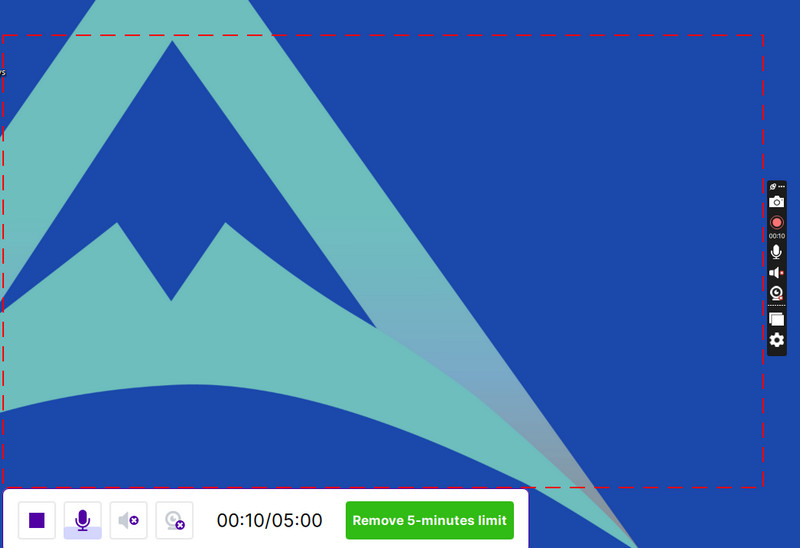
2. سجل الصوت
إذًا، هل يقوم ScreenRec بتسجيل الصوت؟ الجواب هو نعم صعبة. بالإضافة إلى المحتوى المرئي، يضمن هذا البرنامج تسجيلًا صوتيًا دقيقًا. وهذا يعزز الجودة الشاملة للمواد الملتقطة وشموليتها.
3. تراكب كاميرا الويب
إحدى وظائفه البارزة هي قدرته على دمج موجزات كاميرا الويب في تسجيلات الشاشة. يؤدي ذلك إلى غرس العنصر البشري في المحتوى وإنشاء تجربة أكثر جاذبية للمشاهد.
4. المشاركة السحابية
نعم، يسهل برنامج الساعة هذا مشاركة المحتوى المسجل في السحابة.
5. تشغيل مقاطع الفيديو المسجلة
وأخيرا، تمكنك هذه الأداة من مراجعة تسجيلاتك دون مواجهة أي خلل أو انقطاع.
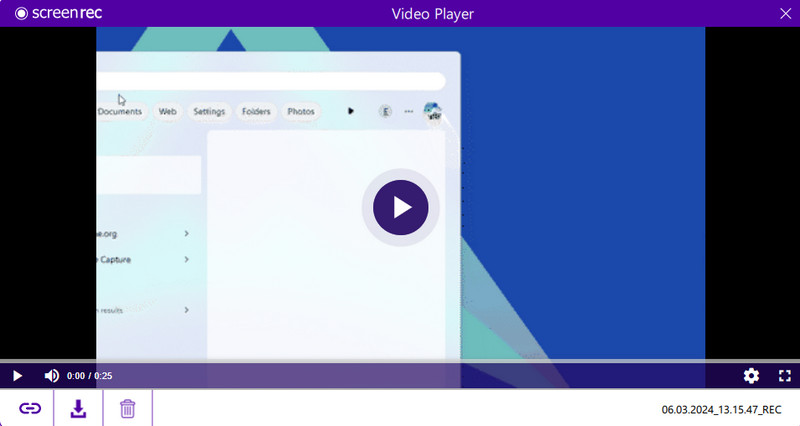
الجزء 3. مقارنة إصدارات سطح المكتب والهاتف المحمول والامتداد لـ ScreenRec
| وجوه | ScreenRec للكمبيوتر | ScreenRec للجوال | ملحق ScreenRec كروم |
| نظام التشغيل المدعوم | ويندوز وماك | Android و iOS | كروم، إيدج، فايرفوكس |
| تسجيل دون اتصال | نعم | لا | نعم، ولكن مع القيود. |
| قرار الإخراج | أعلى | أدنى | أعلى |
| سهولة الاستعمال | أكثر تعقيدا | سهل الاستخدام | أكثر تعقيدا |
| منطقة التسجيل | الشاشة بأكملها ونوافذ تطبيقات محددة ومنطقة محددة | الشاشة بأكملها، ونوافذ التطبيقات المحددة، والتطبيق الأمامي | صفحة الويب بأكملها وعلامات التبويب المحددة ونوافذ المتصفح |
| التحرير | قص وإضافة نص وتقليم وأشكال وطمس | القطع الأساسية والديكورات | أدوات القص وإضافة النص والقص والشكل والتمويه والرسم |
| تسجيل الصوت | الميكروفون وصوت الكمبيوتر وصوت النظام | الميكروفون والصوت المحمول | صوت النظام فقط |
| حاشية. ملاحظة | مع الشرح | لا يوجد تعليق توضيحي | مع الشرح |
الجزء 4. البرنامج التعليمي ScreenRec
دع هذا البرنامج التعليمي يكون دليلك في استخدام ScreenRec لإصدار Windows.
الخطوة 1. أول ما عليك فعله هو تنزيل المسجل وتثبيته على سطح المكتب. بعد تثبيته، قم بفتحه لمتابعة عملية التسجيل.
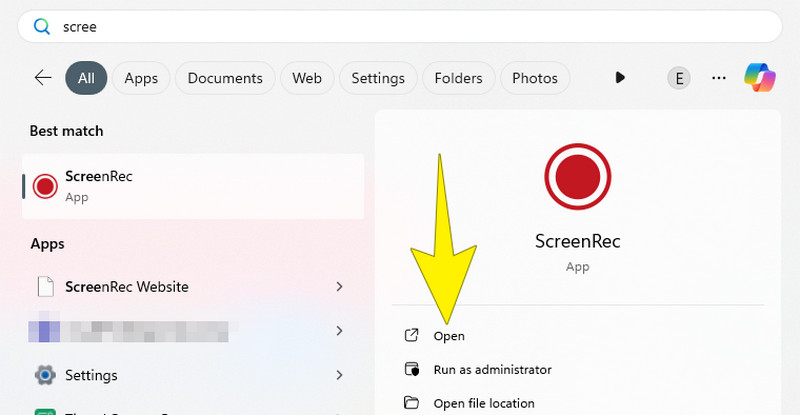
الخطوة 2. عند الانتهاء من التثبيت، افتح الأداة. الآن، لبدء الالتقاط، تحتاج إلى الضغط البديل + س على لوحة المفاتيح لإنشاء نافذة الالتقاط. النافذة المذكورة عبارة عن إطار يمكّنك من تحديد الجزء الذي تريد التقاطه من شاشتك.
الخطوه 3. بعد الضغط على المفاتيح، يمكنك البدء في ضبط حجم نافذة الالتقاط حسب الحاجة. بمجرد موافق، اضغط على كاميرا فيديو الزر الموجود في الجزء السفلي من منطقة التسجيل. بعد ذلك، سترى أن البرنامج يبدأ في التقاط كل شيء داخل الإطار.
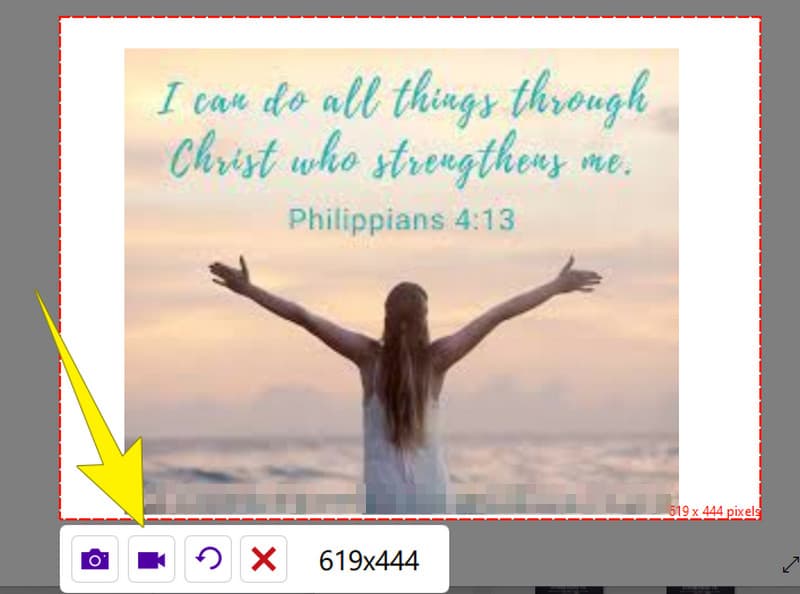
الخطوة 4. بعد التسجيل اضغط على قف زر. بعد ذلك، سيتم نقلك إلى النافذة التالية، والتي تتيح لك تصدير الشاشة المسجلة عن طريق النقر فوق الزر الذي يحتوي على صورة سهم لأسفل.
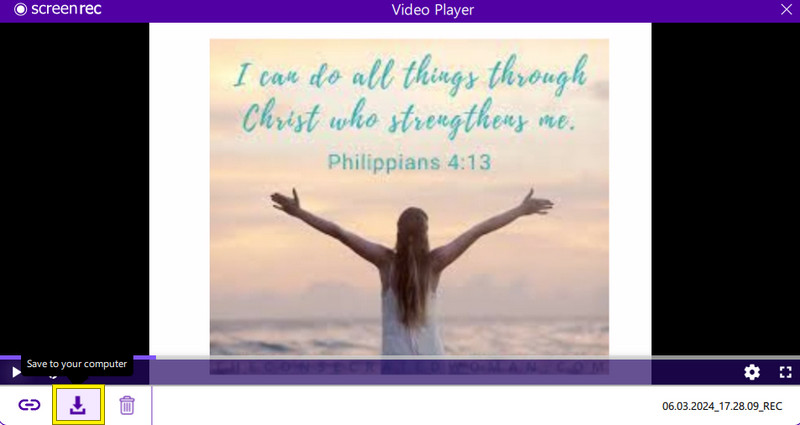
الجزء 5. أفضل بديل لبرنامج ScreenRec على نظامي التشغيل Windows وMac
من الآن فصاعدا، سيقدم هذا الجزء أفضل بديل ScreenRec، والذي يمكنك الحصول عليه على كل من نظامي التشغيل Windows وMac. ومع ذلك، راقب هذا البرنامج الرائع أدناه.
مسجل شاشة فيدمور
مسجل شاشة فيدمور هو برنامج تسجيل متكامل لالتقاط الشاشات. يأتي مزودًا بأدوات تسجيل متنوعة، مثل مسجل الفيديو، ومسجل الصوت، ومسجل الألعاب، ومسجل النوافذ، ومسجل كاميرا الويب، ومسجل الهاتف لنظامي التشغيل Android وiOS. وبالتالي، يتيح لك هذا البرنامج اختيار البرنامج المناسب لاحتياجاتك. علاوة على ذلك، توفر خيارات التسجيل القدرة على التقاط مقاطع فيديو عالية الجودة بدقة تصل إلى 4K. ومن اللافت للنظر أن Vidmore Screen Recorder لا يتوقف عند تسجيل مقاطع الفيديو فحسب، لأنه يتضمن أيضًا ميزات التقاط الشاشة للصور الثابتة. بفضل خياراته الرئيسية، يمكنك اعتماد ميزات إضافية مثل Scrolling Window، وScreen Capture، وPopup Menu Capture، حيث يمكنك بسهولة التقاط لقطات الشاشة أثناء جلسات تسجيل الشاشة. ميزة أخرى مفيدة هي القدرة على التعديل في الوقت الفعلي أثناء التسجيل، مما يسمح لك بإضافة عناصر مثل الأسهم والنصوص والمربعات ووسائل الشرح والصور وتأثيرات التمويه لتحسين تسجيلات الشاشة.
علاوة على ذلك، يدعم بديل ScreenRec المذهل هذا مجموعة من تنسيقات الإخراج المرنة لكل من تسجيلات الفيديو والصور الملتقطة على الشاشة. يمنحك هذا حرية اختيار التنسيق الذي يناسب تفضيلاتك. بشكل عام، يعد Vidmore Screen Recorder خيارًا سهل الاستخدام وغنيًا بالميزات لأولئك الذين يتطلعون إلى تسجيل شاشاتهم والتقاط اللحظات بسهولة إلى جانب استخدام ScreenRec.
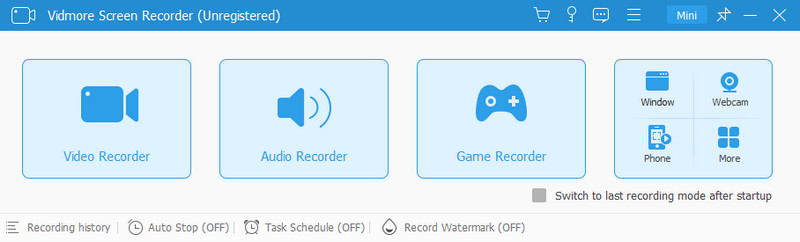
الجزء 6. الأسئلة الشائعة حول ScreenRec
هل ScreenRec آمن للاستخدام؟
نعم، يعد استخدام ScreenRec آمنًا بشكل عام، ولكن يُنصح دائمًا بتنزيل البرنامج من مصدر موثوق. وبالتالي، قد تفكر دائمًا في تنزيله من موقعه الرسمي على الويب لتحسين الأمان.
هل لدى ScreenRe حد زمني؟
نعم، لدى ScreenRec حد زمني قدره 5 دقائق لنسخته المجانية. بالإضافة إلى ذلك، قد تحتوي نسخته المجانية أيضًا على قيود على التسجيلات الفردية أو حد على إجمالي مساحة التخزين للملفات التي تم تحميلها.
هل يقوم ScreenRe بتسجيل الصوت؟
نعم. لحسن الحظ، ScreenRec لديه القدرة على تسجيل أو التقاط الصوت مع تصوير الشاشة. باستخدام هذا المسجل، يمكنك اختيار تسجيل إدخال الميكروفون أو صوت النظام أو كليهما، حسب تفضيلاتك.
كيفية فتح ملف ScreenRec؟
إذا كنت تريد فتح ملف ScreenRec، فيمكنك استخدام تطبيق ScreenRec نفسه أو الحصول على مشغل وسائط متوافق له. الآن، إذا كان لديك مشغل الوسائط الافتراضي، على سبيل المثال، ويندوز ميديا بلاير، على جهاز الكمبيوتر الخاص بك، ما عليك سوى النقر نقرًا مزدوجًا فوق الملف. وبعد ذلك، يجب أن يتم فتحه في مشغل الوسائط الافتراضي بجهازك.
خاتمة
لتلخيص، تحتوي هذه المقالة على مراجعة ScreenRec. لقد غطى بدقة جميع وظائف ScreenRec. بالإضافة إلى ذلك، هناك برنامج بديل لتسجيل الشاشة، وهو Vidmore Screen Recorder. تم تقديم هذه الأداة كخيار سهل الاستخدام وأكثر قوة مع عملية تسجيل مباشرة وواجهة بديهية. وبالتالي، إذا كنت تبحث عن بديل لـ ScreenRec، فأنت تعرف ما الذي يجب عليك الحصول عليه.


